Las fotos antiguas pueden dañarse con el tiempo. El agua, la luz solar o un almacenamiento inadecuado pueden causar decoloración, manchas o grietas. Aprender a restaurar fotos antiguas es esencial para mantener vivos estos recuerdos.
Afortunadamente, herramientas como Photoshop facilitan la reparación de fotos dañadas. Puedes enfocar imágenes borrosas, reparar rayones y recuperar los colores perdidos. Con las potentes herramientas de Photoshop, puedes hacer que tus fotos antiguas luzcan como nuevas.
Ahora, veamos los pasos para restaurar fotos antiguas en Photoshop!
Parte 1: ¿Se pueden restaurar fotos antiguas con Photoshop?
Los arañazos, las manchas y la pérdida de color son comunes en las fotografías antiguas. Algunas presentan arrugas o bordes rotos. Otras tienen polvo y manchas propias del paso del tiempo, o se ven borrosas. Estas imágenes pierden detalle y se vuelven más nítidas con el tiempo. ¿Se pueden restaurar con Photoshop?
Sí, las imágenes antiguas se pueden restaurar con Photoshop. Puede reparar arañazos, manchas y decoloración. También puede mejorar y... agudizar los detalles de la imagen Para que la imagen sea más legible. Las ediciones adecuadas pueden hacer que las fotos antiguas parezcan nuevas. Pero para obtener buenos resultados, se necesita paciencia y habilidad.
Parte 2: Cómo restaurar fotos antiguas en Photoshop
En la primera sección, abordamos si Photoshop puede restaurar fotos antiguas. Sí, esa es la respuesta. ¿Quieres saber cómo funciona ahora? En esta sección, te guiaremos sobre cómo restaurar fotos antiguas en Photoshop.
Photoshop te da control total sobre las ediciones. El pincel corrector ayuda a borrar pequeños arañazos y manchas de polvo. El tampón de clonar te permite copiar partes de la imagen para cubrir zonas faltantes o dañadas. Los filtros neuronales facilitan la restauración. El filtro de restauración de fotos mejora la nitidez y el detalle con un solo clic. Si la imagen tiene demasiado grano, el filtro de reducción de ruido ayuda a suavizarlo. También puedes usar el filtro de color para añadir colores naturales a fotos antiguas en blanco y negro.
El resultado final será una imagen restaurada de alta calidad, como nueva. Aquí te explicamos cómo hacerlo en solo cinco pasos:
Paso 1Importa y prepara tu foto
Primero, escanea tu foto antigua y guárdala en tu computadora. Después, abre Photoshop y carga la imagen. Esta será tu capa de fondo. Bloquéala para no modificar la original.
Paso 2Duplicar la capa y recortar la imagen
Haga clic derecho en la imagen y seleccione Duplicar capaPermite realizar modificaciones sin afectar la imagen original. A continuación, seleccione el Herramienta de recorte desde la barra de herramientas y borre cualquier parte no deseada de la imagen.
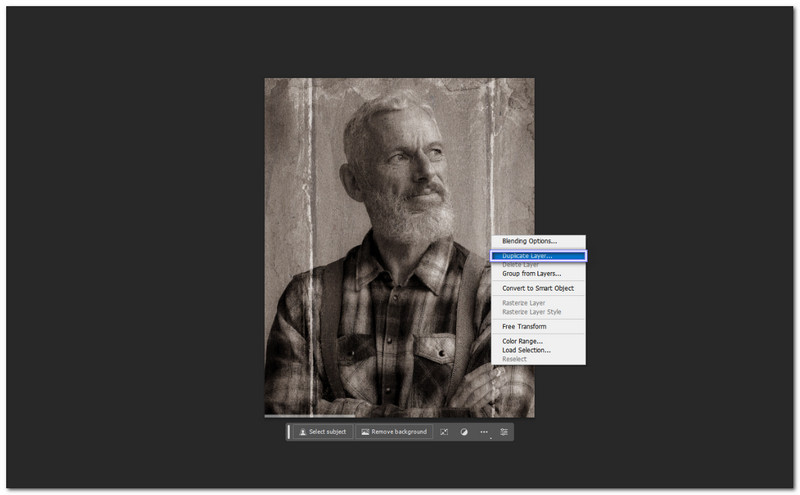
Paso 3Reparar daños importantes
Utilizar el Herramienta Pincel corrector puntual Para eliminar rayones, polvo y pequeñas marcas. Si la foto tiene rasgaduras grandes, use el Herramienta Lazo para seleccionar un área limpia y luego copiarla con el Herramienta de sello de clonación Para cubrir el desgarro. Puedes ajustar el tamaño del pincel y muestrear diferentes zonas para lograr un aspecto natural.
Etapa 4Aplicar filtros para mejorar
Ir Filtrar, Filtros neuronales, y luego Restauración de fotografíasPuedes descargar el filtro si lo necesitas. Esta herramienta agudiza los detalles y mejora los colores apagados. También puedes ajustar Mejora de fotografías, Reducción de rayones, y Mejorar el rostro Para mejorar la claridad. Si la imagen tiene demasiado ruido, vaya a Filtrar, Ruido, entonces Reducir y ajustar la configuración.
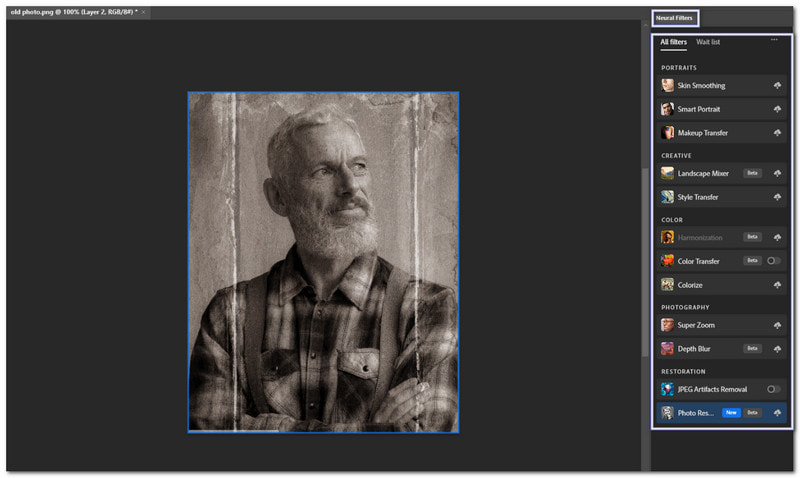
Paso 5Colorear y exportar la foto
Si su imagen es en blanco y negro, vaya a Filtrar, Filtros neuronales, y luego ColorearAñade color automáticamente. Puedes ajustar los tonos si lo necesitas.
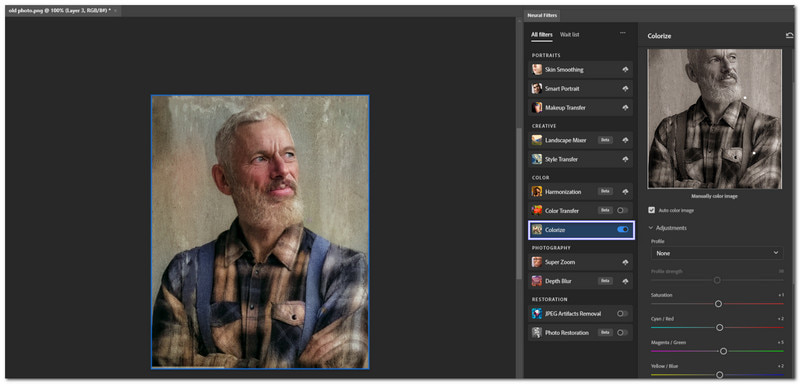
Una vez que esté satisfecho con el resultado, guarde su trabajo yendo a Archivo, Exportar, Exportar cómo, y elige JPG, PNG, o PELEA¡Ahora tu vieja foto luce nueva otra vez!
Parte 3: La mejor alternativa a Photoshop para restaurar fotos en línea
La guía anterior muestra cómo restaurar fotos antiguas en Photoshop. Sin embargo, Photoshop está dirigido principalmente a fotógrafos y diseñadores profesionales. Puede ser difícil de usar para principiantes. Pero no se preocupe; puede usar la alternativa a Photoshop para restaurar fotos antiguas en línea. Aquí, le recomendamos... AVAide Image Upscaler A usted.
Con su potente tecnología de restauración de fotos con IA, puedes reparar y mejorar fácilmente tus imágenes antiguas, dañadas, descoloridas o rayadas en segundos. Elimina el ruido, corrige el desenfoque y enfoca los detalles. Funciona mejor con fotos de personas, productos, animales, coches y gráficos. Además, te permite ampliar las imágenes hasta 8x sin perder calidad. Además, es seguro y no añade marcas de agua a tus fotos restauradas. ¿Te animas a probarlo? ¡Sigue los pasos a continuación!
Paso 1Abra un navegador web y vaya a AVAide Image Upscaler. Una vez en la página de inicio, haga clic en el icono Elige una foto Se abrirá tu carpeta de archivos. Selecciona la foto antigua que quieres restaurar. También puedes restaurar varias imágenes antiguas a la vez haciendo clic en el botón. Subir imágenes en lotes.
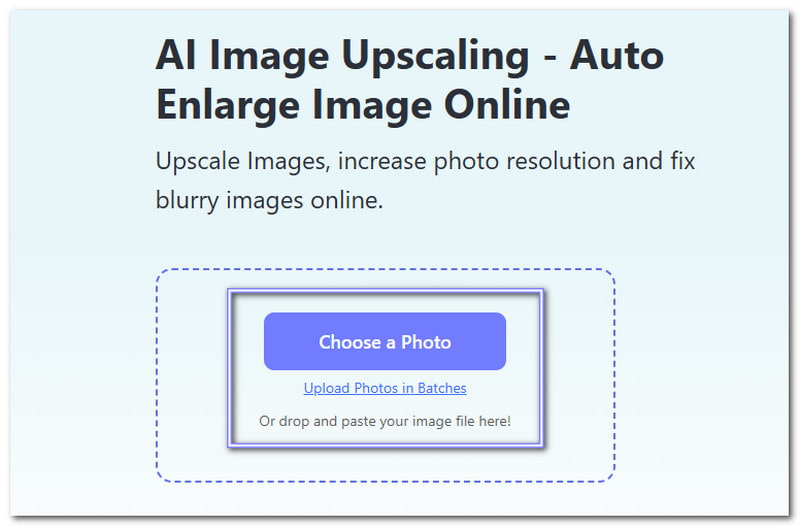
Paso 2Después de cargar, la herramienta ampliará automáticamente su foto. 2×Puedes seleccionar 4×, 6×, o 8× Si desea una mejor calidad, cuanto mayor sea el nivel, más nítida será la imagen.
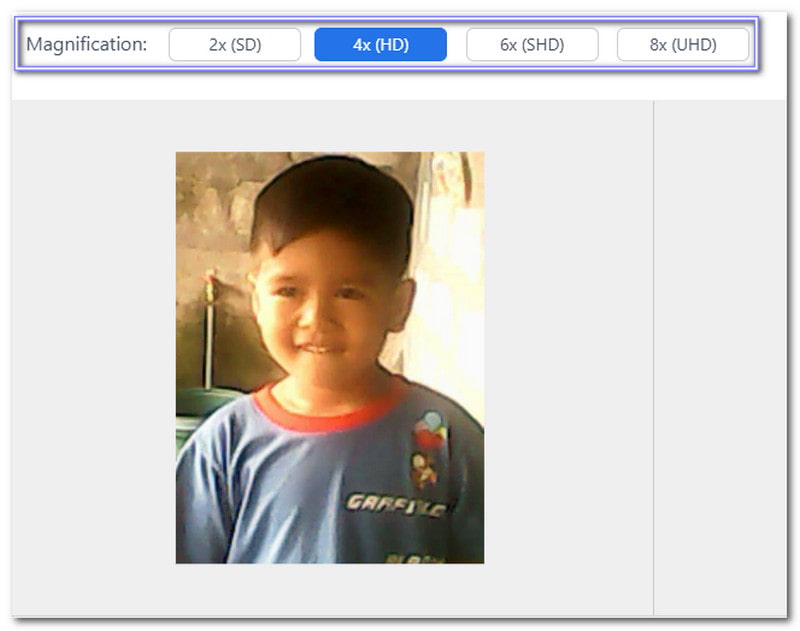
Paso 3Revisa la vista previa de tu foto restaurada. Pasa el cursor sobre la imagen para ver los detalles. Observa cuánto ha mejorado. Las partes borrosas ahora se ven nítidas. Los detalles descoloridos se ven más claros. Los colores se ven más vibrantes. La diferencia es enorme en comparación con la foto anterior. Si necesitas más cambios, vuelve a ajustar el nivel de mejora.
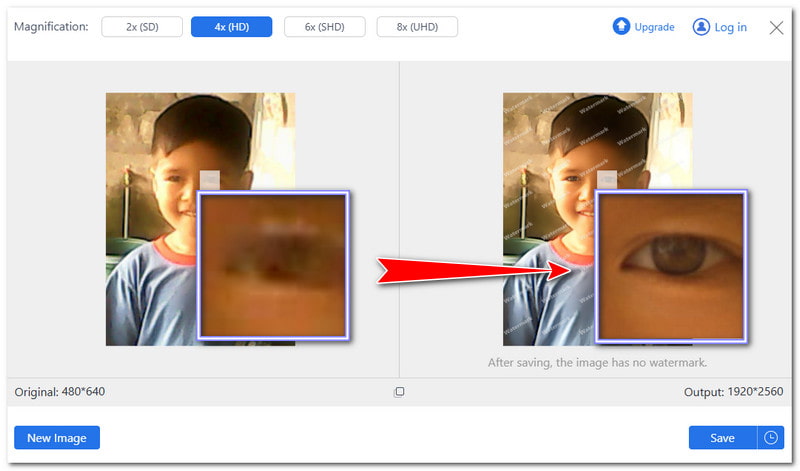
Etapa 4Si está satisfecho con los cambios, haga clic en el Ahorrar en la parte inferior derecha. La foto restaurada se descargará a tu dispositivo sin marca de agua. Si quieres trabajar con otra imagen, haz clic en Nueva imagen empezar de nuevo.
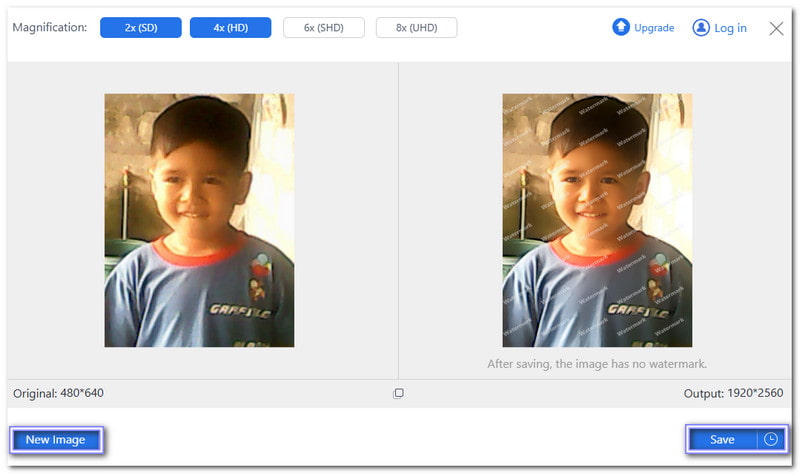
Ahora, tu foto antigua se ve mucho mejor. AVAide Image Upscaler hace... restauración de fotos antiguas Simple y rápido. Con solo unos clics, mejora las zonas descoloridas, enfoca los bordes y elimina el desenfoque. No requiere habilidades avanzadas de edición. ¡Revive tus recuerdos más preciados en segundos con esta herramienta!
En conclusión, Restaurar fotos antiguas en Photoshop Es una excelente manera de revivir recuerdos especiales. Ayuda a reparar colores apagados, eliminar rayones y recuperar la nitidez de fotos antiguas. Arriba compartimos una guía paso a paso sobre cómo hacerlo, y no podemos negar que requiere mucho tiempo y esfuerzo, ya que todo es manual.
Afortunadamente, existe una alternativa, AVAide Image Upscaler, se encarga de restaurar todas tus fotos antiguas. Otra ventaja fantástica es que es gratuito, a diferencia de Photoshop, que requiere una suscripción. ¡Pruébalo ahora, revive tus fotos antiguas y haz que luzcan como nuevas!

Nuestra tecnología de IA mejorará automáticamente la calidad de sus imágenes, eliminará el ruido y corregirá las imágenes borrosas en línea.
PROCESAR AHORAEdición de fotos
- Quitaropas con IA
- Quitar mosaico de la imagen
- Mejorador de imágenes de IA
- GIF de lujo
- Eliminar la marca de agua de Instagram
- Cambiar la resolución de las fotos en iPhone/Android
- Editar foto de licencia de conducir
- Convertir fotos de baja resolución a alta
- Mejorar la calidad de la imagen
- Mejorador de fotos gratuito
- Eliminar derechos de autor de la foto




